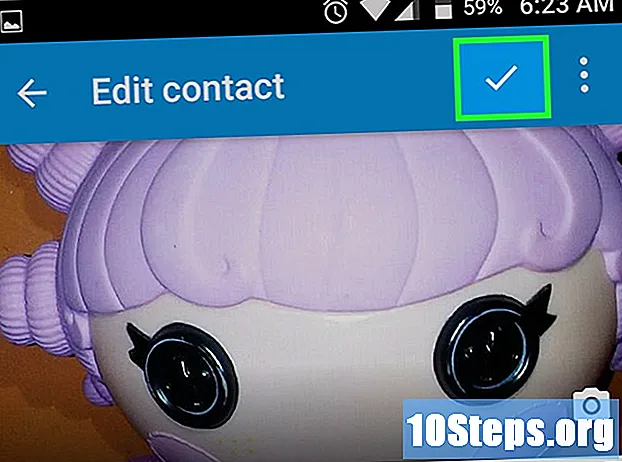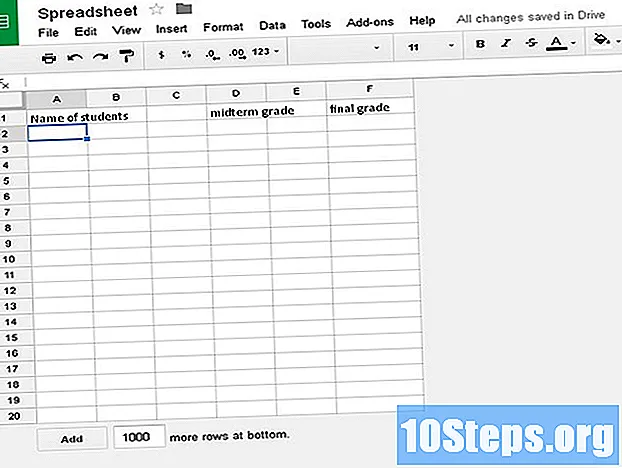Содержание
Другие разделыПрактически любой, кто использовал текстовый процессор, случайно попал в Caps Lock ключ и изменил регистр того, что они писали. В этой статье описывается простой способ отключить Caps Lock клавишу на клавиатуре. Заметка: Существует связанная статья о том, как отключить клавишу вставки в Windows, в которой обсуждается отключение клавиши вставки, а также объясняется, как это работает. Эти инструкции относятся к отключению Caps Lock ключ. Также предоставляется способ отключения обеих клавиш одновременно. Прежде чем продолжить, убедитесь, что вы прочитали раздел предупреждений.
Шаги
Метод 1 из 4: отключить Caps Lock
Перейдите в Пуск → Выполнить → regedit

Перейдите в HKLM System CurrentControlSet Control Keyboard Layout.
Щелкните правой кнопкой мыши в правой половине экрана и выберите «Создать» → «Двоичный».
Назовите новую запись «Карта сканкодов».

Введите 00000000000000000200000000003A0000000000
близко
Перезагрузка.
Метод 2 из 4: одновременное отключение вставки и Caps Lock

Перейдите в Пуск → Выполнить → regedit
Перейдите в HKLM System CurrentControlSet Control Keyboard Layout.
Щелкните правой кнопкой мыши в правой половине экрана и выберите «Создать» → «Двоичное значение».
Назовите новое значение «Карта сканкодов».
Введите 000000000000000003000000000052E000003A0000000000
Закройте regedit
Перезагрузка.
Метод 3 из 4: Версия оборудования
Физически удалите ключ. Подденьте клавишу Caps Lock на клавиатуре. На месте ключа останется дыра, но для этого вам не нужны права администратора.
Метод 4 из 4: Использование KeyTweak
Скачайте программу KeyTweak. Это бесплатная программа, которая позволяет переназначать и отключать любую клавишу на клавиатуре, включая клавишу CapsLock. Вы можете загрузить KeyTweak из разных мест в Интернете.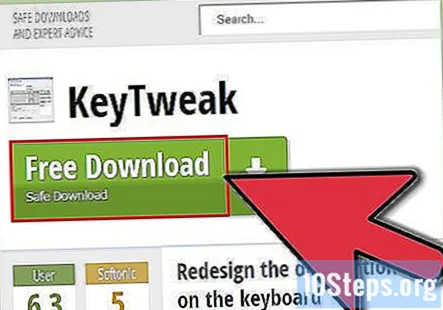
- Обязательно обратите внимание во время установки KeyTweak. В зависимости от того, откуда вы его загрузили, вам может быть предложено установить рекламное ПО в процессе установки. Обязательно прочтите каждый экран и снимите флажки рядом с любым дополнительным программным обеспечением, которое вы не хотите устанавливать.
Запустите программу. После установки KeyTweak откройте программу. Вы увидите отображение виртуальной клавиатуры. Клавиши будут пронумерованы вместо того, чтобы отображать символы, обычно напечатанные на них.
Выберите на схеме клавишу CapsLock. Вы можете убедиться, что у вас выбрана правильная клавиша, просмотрев раздел «Управление клавиатурой». Там вы увидите, какая функция в данный момент назначена выбранной клавише.
Нажмите «Отключить ключ». Эта кнопка находится в разделе «Управление с клавиатуры». Это выключит выбранную клавишу, что предотвратит активацию Caps Lock при ее нажатии.
Перезагрузите компьютер. Чтобы изменения вступили в силу, вам необходимо перезагрузить компьютер.
Снова включите Caps Lock. Если вы хотите снова включить клавишу CapsLock, откройте KeyTweak, выберите клавишу CapsLock на схеме и нажмите кнопку «Восстановить по умолчанию» в разделе «Элементы управления с клавиатуры». Вам необходимо перезагрузить компьютер, чтобы изменения вступили в силу.
Вопросы и ответы сообщества
При использовании клавиши Capslock для игр, будет ли какой-либо из вышеперечисленных методов отключать включение или выключение Capslock, но по-прежнему позволять регистрировать нажатие?
Этот метод приведет к тому, что клавиша Caps Lock больше не будет зарегистрирована. Если вы хотите снова включить Caps Lock, выполните следующие действия в обратном порядке.
подсказки
- Не забудьте обновить количество полей раскладки клавиатуры, если вы отключите или сопоставите больше ключей.
- Удалить значение HKLM System CurrentControlSet Control Keyboard Layout Карта сканкода если вы это испортите. Перезагрузитесь и начните заново.
Предупреждения
- Не путайте HKLM System CurrentControlSet Control Раскладка клавиатуры с участием HKLM System CurrentControlSet Control Keyboard Layouts (обратите внимание на множественное число).
- Вы должны быть компьютерными грамотными, чтобы попробовать это. Если вы это испортите, ваша клавиатура будет плохо себя вести.
- Это влияет на всех пользователей компьютера. Его нельзя применять для каждого пользователя. Поскольку настройки хранятся в реестре, вы не можете изменить это поведение, изменив клавиатуру.
- Для этого у вас должны быть права администратора.
- Если вы используете нестандартную клавиатуру (включая клавиатуру ноутбука), найдите коды сканирования клавиш, поскольку они могут быть разными.
- Вам потребуется перезагрузить компьютер, чтобы изменения вступили в силу.
- Перед внесением изменений в реестр необходимо сделать резервную копию данных.